

|
Windows 10是美国微软公司研发的跨平台及设备应用的操作系统。是微软发布的最后一个独立Windows版本。Windows 10共有7个发行版本,分别面向不同用户和设备。2014年10月1日,微软在旧金山召开新品发布会,对外展示了新一代Windows操作系统,将它命名为“Windows 10”,新系统的名称跳过了这个数字“9”。截止至2018年3月7日,Windows 10正式版已更新至秋季创意者10.0.16299.309版本,预览版已更新至春季创意者10.0.17120版本
win10怎么玩幻想神域?在windows 10系统中打开 幻想神域 就弹出了 CP rotect 警告 的窗口,提示:启动错误,请以管理员权限运行或重启系统进行重试 。出现这样的提示按他说的做右键登陆程序,用管理员权限运行或者重启问题依旧,没有解决,该怎么办呢?
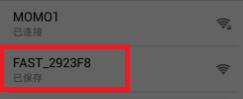
小编摘网上搜集了win10系统幻想神域玩家出现的情况的解决方法,首先要确保系统各种驱动都正常,关闭系统快速启动,关闭驱动签名即可解决问题,操作方法如下:
1、关于驱动,一般推荐使用360驱动大师来安装下载驱动,检测系统中所有驱动是否正常,将存在问题的驱动进行重新安装即可;
2、快速启动和,“Win+X”组合键打开快捷菜单,选择“电源选项”;
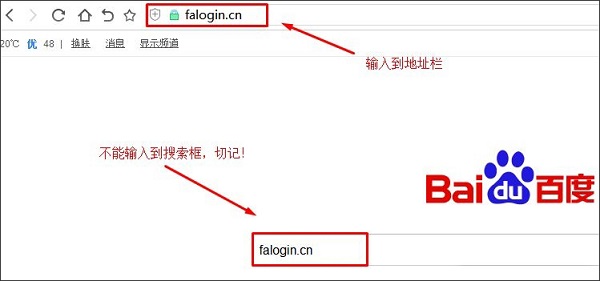
3、在左侧点击【选项电源按钮的功能】;
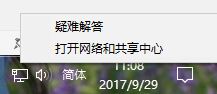
3、点击顶端的【更改当前不可用的设置】,如图:
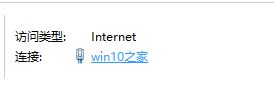
4、将【启用快速启动】的勾去掉,点击右下角的【保存】按钮;
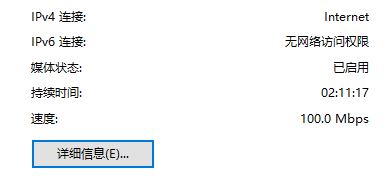
5、关闭驱动签名认证,在开始按钮点击右键,选择“命令提示符(管理员)”,如图:
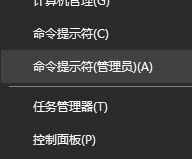
6、在命令提示符中输入:bcdedit.exe /set nointegritychecks on 按下回车键执行命令:
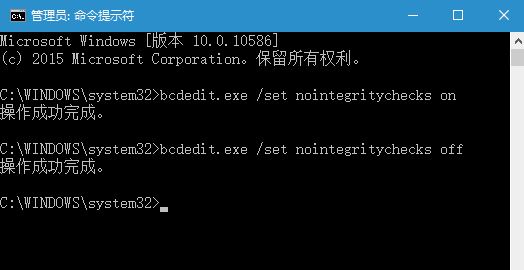
操作完成后必须重启一次计算机,完成重启后即可正常运行幻想神域。 Windows 10系统成为了智能手机、PC、平板、Xbox One、物联网和其他各种办公设备的心脏,使设备之间提供无缝的操作体验。 |
温馨提示:喜欢本站的话,请收藏一下本站!